WordPress에서 '413 요청 엔터티가 너무 큼' 오류를 수정하는 방법
게시 됨: 2022-08-04WordPress 웹사이트에서 " 413 request entity too large " 오류를 수정하는 방법을 찾고 계십니까?
또는 상황에 따라 이 오류가 " 413 페이로드가 너무 큼 "으로 표시될 수 있습니다.
어느 쪽이든 서버 업로드 제한을 초과하는 파일을 업로드하려고 할 때 "413 request entity too large" HTTP 오류가 나타납니다.
서버 수준 HTTP 오류이기 때문에 WordPress에만 국한되지 않습니다. 그러나 많은 WordPress 사이트에서 서버 구성으로 인해 이 오류가 발생할 수 있습니다.
이 문제에 대한 해결책은 가능한 작은 파일을 업로드하거나 웹 서버의 업로드 제한을 늘리는 것입니다. 또는 긴급한 상황에서 FTP를 통해 파일을 업로드하여 오류를 우회할 수 있습니다.
이 기사에서는 파일 크기를 줄이거 나 WordPress 웹 사이트의 업로드 제한을 늘려 "413 요청 엔터티가 너무 큼"오류를 수정하는 방법을 보여줍니다.
시작하자.
목차:
- 더 작은 파일 업로드
- 대신 FTP를 통해 파일 업로드
- PHP.ini 수정
- functions.php 파일 수정
- .htaccess 파일 수정
- nginx.conf 파일 수정
"413 요청 엔터티가 너무 큼" 오류의 원인은 무엇입니까?
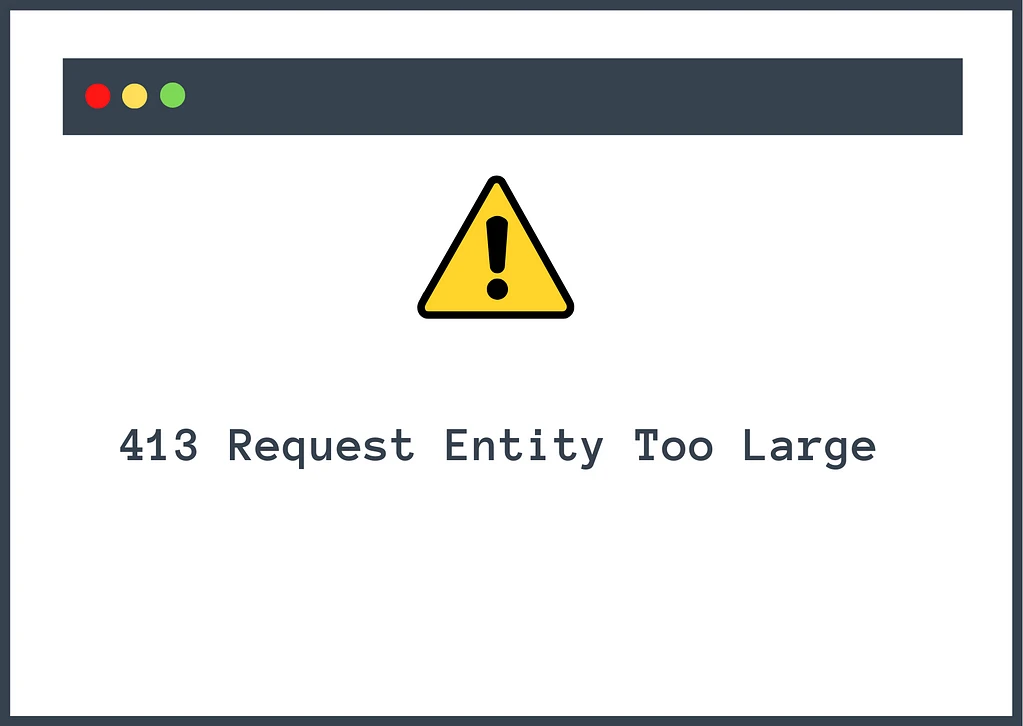
모든 호스팅 서버는 일반적으로 WordPress 웹사이트에 파일을 업로드하기에 충분한 업로드 제한을 설정합니다.
이미지, 플러그인 또는 테마와 같은 일부 파일은 일반 파일보다 크고 저장 공간이 더 필요합니다.
이러한 파일을 WordPress 사이트에 업로드하려고 하면 업로드 제한을 초과하여 서버를 압도합니다.
그 때 서버는 "413 요청 엔터티가 너무 큼" 오류를 표시합니다.
오류 자체는 "413", "요청 엔터티" 및 "너무 큼" 부분으로 분류될 때 문제에 대한 추가 통찰력을 제공합니다.
- "413"은 일반적으로 호스팅 서버와 브라우저 간의 문제와 관련된 4xx HTTP 오류를 나타냅니다.
- "요청 엔터티"는 서버에 대한 요청을 나타냅니다.
- 그리고 "너무 큼"은 서버가 제공할 수 있는 것보다 훨씬 더 큰 요청을 나타냅니다.
다행히 파일 크기를 줄이거나 업로드 제한을 늘려 오류를 쉽게 극복할 수 있습니다.
다음 섹션에서는 오류를 수정하고 WordPress 웹 사이트에 대용량 파일을 업로드하는 방법을 보여줍니다.
'413 요청 엔터티가 너무 큼' 오류를 수정하는 방법
아래에서 이 문제에 대한 6가지 다른 솔루션을 공유합니다. 처음 두 가지 솔루션은 문제를 우회하는 데 중점을 두고 있으며 마지막 네 가지 솔루션은 문제를 영구적으로 해결하기 위해 서버 설정을 조정하는 것과 관련이 있습니다.
진행하기 전에 만일을 대비하여 전체 웹사이트를 백업하십시오.
다음 튜토리얼에서는 웹사이트의 백엔드로 이동하여 중요한 WordPress 파일을 수정해야 합니다. 이것은 위험한 사업입니다. 한 번의 실수로 웹사이트가 망가질 수 있습니다.
일이 잘못되면 백업을 사용하여 즉시 사이트를 가동하고 실행할 수 있습니다. 따라서 솔루션에 뛰어들기 전에 백업을 받으세요.
1. 작은 파일 업로드
가장 쉬운 해결책은 WordPress 웹사이트에 작은 파일을 업로드하는 것입니다.
이미지를 업로드하는 경우 TinyPNG 및 IMG2Go와 같은 도구를 사용하여 크기를 줄여야 합니다.
다른 참고로 Optimole과 같은 이미지 최적화 솔루션을 사용하는 것도 도움이 될 수 있습니다.
플러그인이나 테마를 업로드하는 경우 더 작은 크기로 제공되는 대체 플러그인이나 테마를 찾아보세요.
대부분의 경우 더 작은 파일을 업로드하는 것이 불가능할 수 있습니다. 이 경우 다음 해결 방법을 시도하십시오.
2. 대신 FTP를 통해 파일 업로드
이 문제를 우회하는 또 다른 방법은 WordPress 대시보드 내부에서 업로드하는 대신 FTP를 통해 파일을 업로드하는 것입니다.
서버 구성에 따라 이것이 작동할 수도 있고 작동하지 않을 수도 있습니다. 그러나 다음 두 가지 이유를 확인하는 것이 좋습니다.
- 작동하면 파일을 서버에 업로드할 수 있습니다.
- 작동하지 않으면 WordPress 자체에 문제가 있는 것이 아니라 서버 수준의 문제라고 확신할 수 있습니다.
플러그인 및 테마의 경우 해당 폴더에 바로 업로드할 수 있습니다.
미디어 파일의 경우 관련 업로드 폴더에 바로 업로드할 수 있습니다. 그러나 미디어 라이브러리에서 이러한 파일에 액세스하려면 서버에서 추가와 같은 플러그인을 사용하여 WordPress 미디어 라이브러리에 등록해야 합니다.
현재 버전: 3.4.5
최종 업데이트: 2020년 12월 11일
서버에서 추가.3.4.5.zip
자세한 내용은 전체 WordPress FTP 가이드를 확인하세요.
3. PHP.ini 수정
PHP.ini 파일은 파일 업로드 크기, 파일 시간 초과 및 리소스 제한을 제어합니다. 이 파일을 사용하여 WordPress 웹사이트의 업로드 제한을 늘릴 수 있습니다.
다음은 cPanel에서 수행하는 방법입니다. 호스트에서 cPanel을 제공하지 않는 경우 호스트의 단계가 약간 다를 수 있습니다.
1단계: 호스팅 계정을 열고 cPanel 로 이동하여 PHP.ini 파일을 찾습니다.
일부 호스팅 공급자는 파일 관리자에 파일이 있습니다. 따라서 cPanel에서 PHP.ini 파일을 찾을 수 없으면 cPanel에서 파일 관리자를 엽니다.
2단계: 파일 관리자 에서 public_html 폴더 또는 웹사이트 이름을 딴 폴더에서 PHP.ini 파일을 찾을 수 있습니다 .
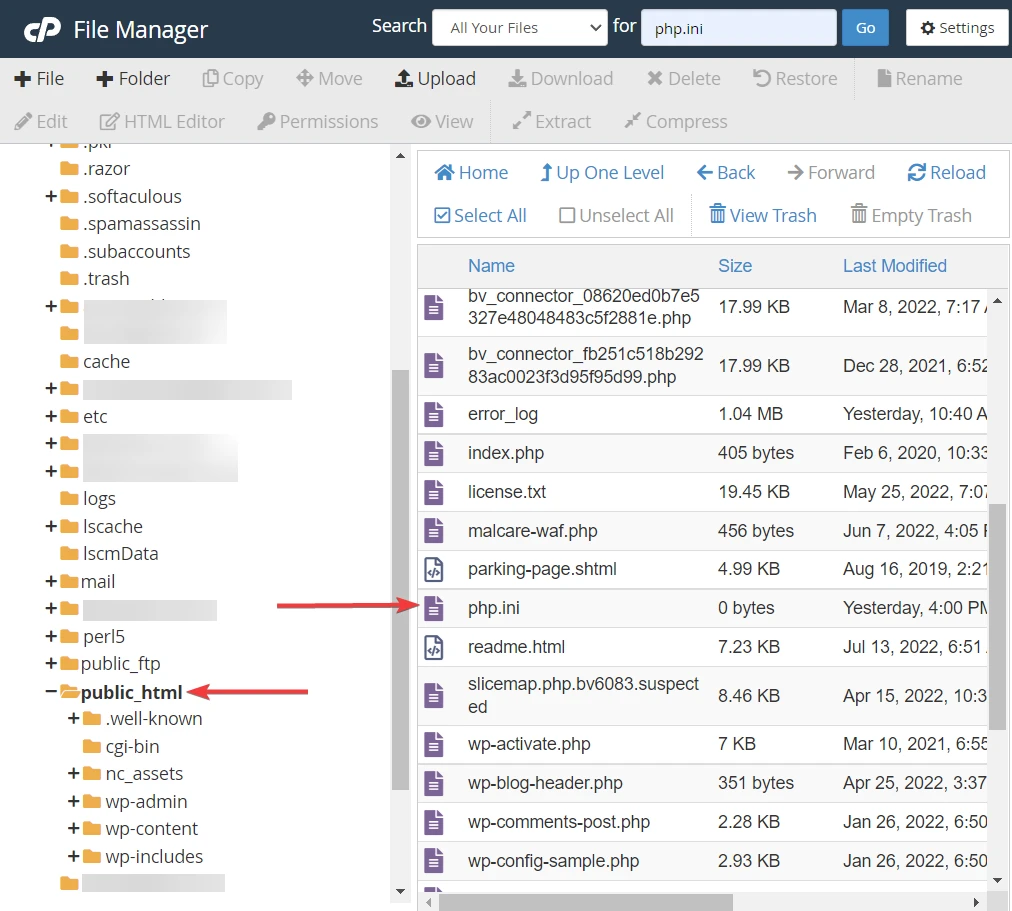
3단계: PHP.ini 파일을 마우스 오른쪽 버튼으로 클릭하고 편집 을 선택합니다. 다음 코드를 볼 수 있어야 합니다.
max_execution_time (max time to upload) upload_max_filesize (max upload size) post_max_size (max post size)4단계: 값 을 원하는 숫자로 변경합니다. 종료하기 전에 변경 사항 저장 버튼을 누르십시오.

이제 WordPress 대시보드를 열고 오류가 발생하지 않고 파일을 업로드할 수 있는지 확인합니다.
도움이 더 필요하세요? 그런 다음 PHP.ini 파일 수정에 대한 이 가이드를 확인하세요.
4. functions.php 파일 수정
functions.php 파일은 테마의 일부이며 테마가 웹사이트에서 작동하는 방식을 지정합니다. 또한 웹사이트에 새로운 기능을 추가할 수 있습니다.
functions.php 파일을 통해 웹사이트의 업로드 제한을 늘릴 수 있습니다.
function.php 파일은 파일 관리자에서 액세스할 수 있지만 직접 사용하지 않는 것이 좋습니다.
function.php 파일은 매우 중요합니다. 따라서 직접 변경하는 것은 너무 위험합니다. 표준 관행에는 하위 테마 또는 코드 조각과 같은 무료 플러그인 사용이 포함됩니다.
자식 테마를 만드는 것은 시간이 많이 걸리고 어려운 작업입니다. 따라서 플러그인을 사용하는 것이 좋습니다.
1단계: WordPress 웹사이트에 코드 조각을 설치하고 활성화 합니다.
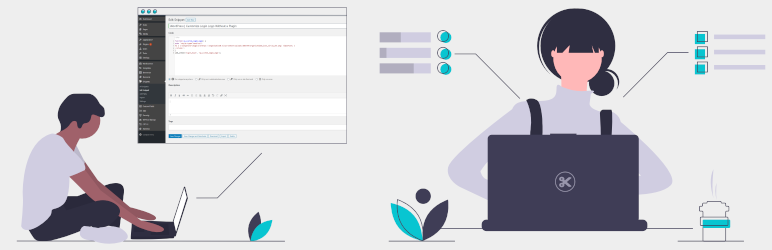 코드 조각
코드 조각현재 버전: 3.2.0
최종 업데이트: 2022년 7월 21일
code-snippets.zip
2단계: WordPress 웹사이트의 왼쪽 메뉴에 Snippets라는 새 메뉴가 있습니다. 스니펫 으로 이동하여 새로 추가 를 선택합니다.
3단계: 다음 코드를 복사하여 함수 섹션에 붙여넣습니다.
@ini_set( "upload_max_size", "64M" ); @ini_set( "post_max_size", "64M"); @ini_set( "max_execution_time", "300" );제목을 입력 하고 페이지를 종료하기 전에 저장 및 활성화 버튼을 누르십시오.
여전히 큰 파일을 사이트에 업로드할 수 없으면 upload_max_size 및 post_max_size 값을 늘려 보십시오.
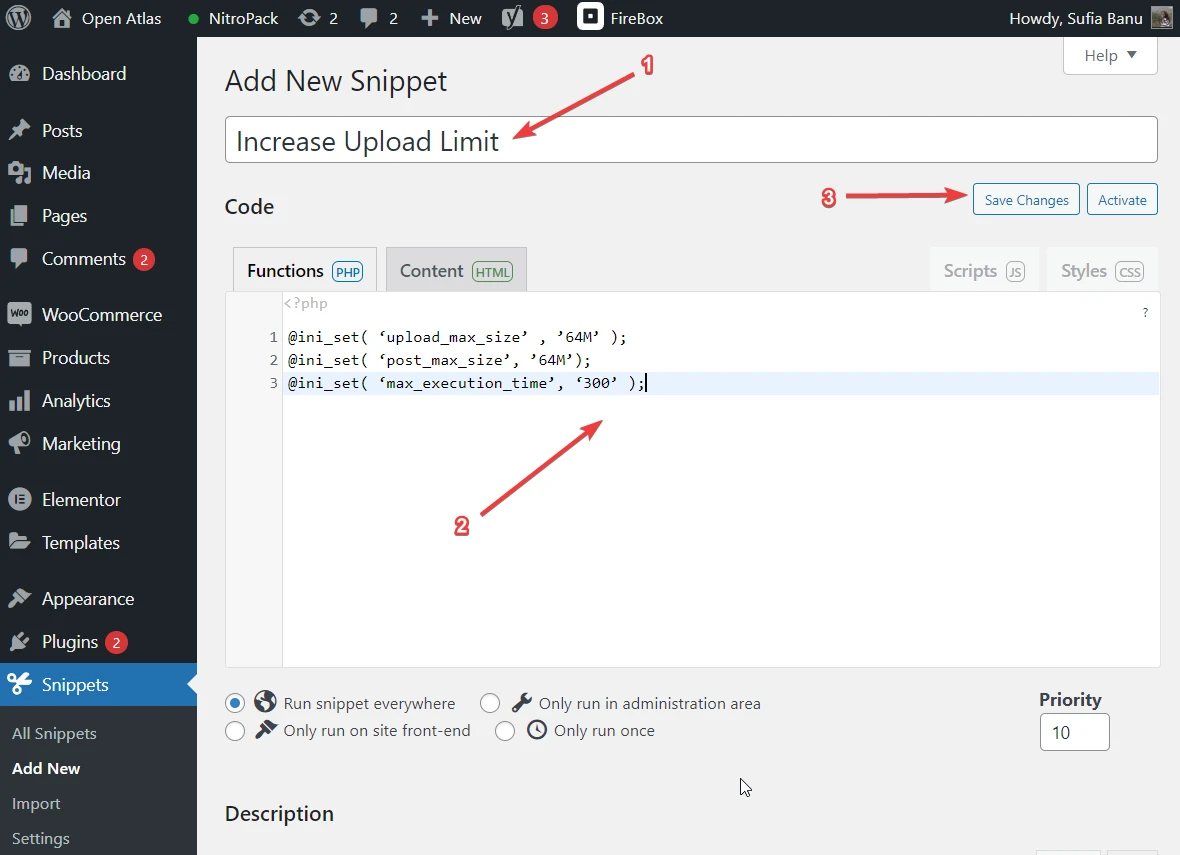
5. .htaccess 파일 수정
WordPress 사이트가 Apache 서버에서 호스팅되는 경우 .htaccess 파일을 수정하여 업로드 제한을 늘릴 수 있습니다. 방법은 다음과 같습니다.
1단계: iplocation 및 dnschecker와 같은 도구를 사용하여 서버가 Apache에서 실행되고 있는지 확인합니다.
2단계: 호스팅 계정을 열고 cPanel → 파일 관리자 → public_html → .htaccess 로 이동합니다.
.htaccess를 마우스 오른쪽 버튼으로 클릭 한 다음 편집 을 선택합니다.
또는 FTP를 사용하여 서버에 연결하고 .htaccess 파일을 편집할 수 있습니다 .
3단계: 그런 다음 파일 끝에 다음 코드를 복사하여 붙여넣 습니다.
php_value upload_max_filesize 64M php_value post_max_size 64M php_value max_execution_time 300 php_value max_input_time 300종료하기 전에 파일을 저장 한 다음 WordPress 웹사이트에 대용량 파일을 업로드해 보세요.
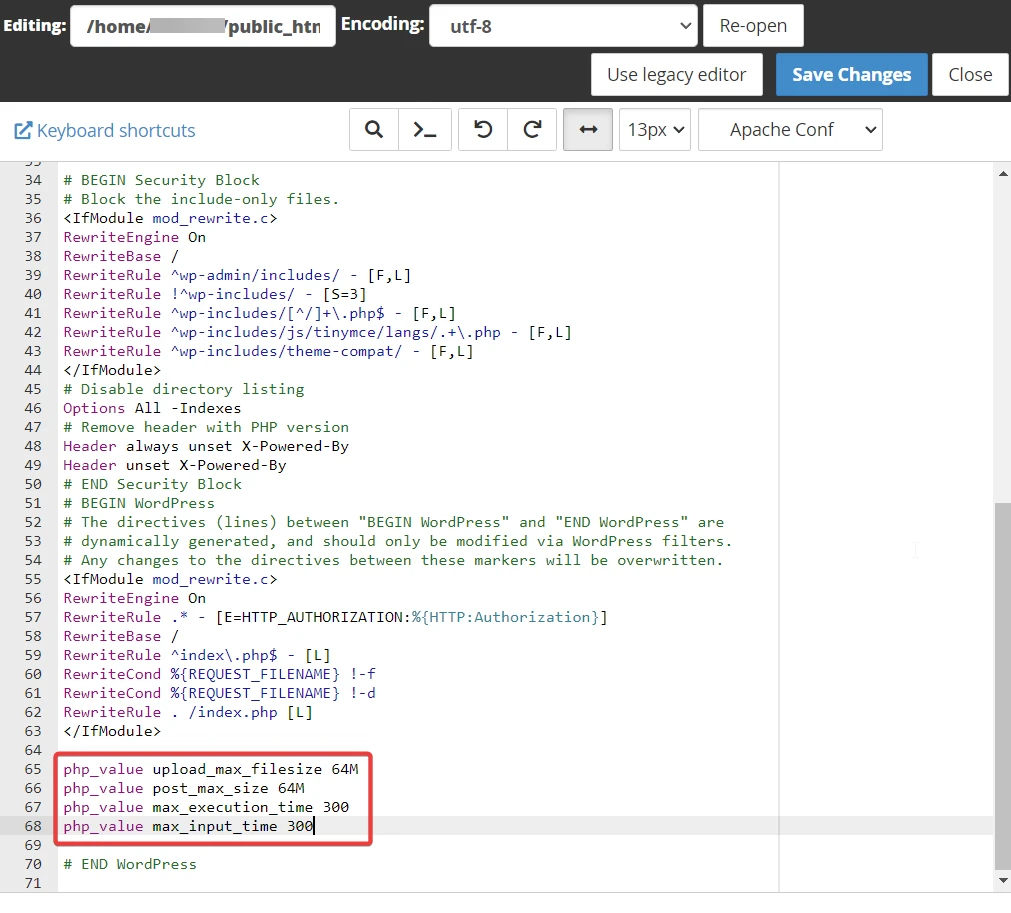
6. nginx.conf 파일 수정
이 외에도 nginx.conf 파일과 관련된 또 다른 방법이 있습니다. 서버가 Apache 대신 Nginx를 사용하는 경우 사용해야 합니다( Nginx는 .htaccess 파일을 지원하지 않기 때문에 ). 이 방법을 구현하려면 고급 기술 지식이 필요합니다. 따라서 이 방법은 파일을 찾고 수정하는 방법을 알고 있는 개발자에게 맡기는 것이 가장 좋습니다.
nginx.conf 파일에는 다음과 같은 지시문이 포함되어 있습니다.
server { ... client_max_body_size 18M; }숫자를 64M으로 수정하고 사이트에 대용량 파일을 업로드할 수 있는지 확인하기만 하면 됩니다.
"413 요청 엔터티가 너무 큼" 오류 수정
" 413 request entity too large " 메시지, AKA " 413 payload too large "는 WordPress에서 경험할 수 있는 일반적인 HTTP 오류입니다.
서버 업로드 제한을 초과하는 큰 이미지, 플러그인 또는 테마를 업로드하려고 할 때 나타납니다.
이 장애를 극복하기 위해 파일 크기를 줄이거나 서버 업로드 제한을 늘릴 수 있습니다.
파일 크기를 줄이려면 이미지 압축 도구를 사용하거나 작은 크기의 대체 플러그인 및 테마를 찾을 수 있습니다.
서버 업로드 제한을 늘리기 위해 PHP.ini, functions.php, .htaccess 및 nginx.conf와 같은 특정 WordPress 파일을 수정할 수 있습니다.
이러한 유형의 오류에 대해 자세히 알아보려면 HTTP 오류 코드에 대한 전체 가이드를 확인하세요.
그게 다야! 그것으로 우리는 이 튜토리얼의 끝 부분에 왔습니다.
"413 요청 엔터티가 너무 큼" 오류에 대한 질문이 있습니까? 그런 다음 아래 의견 섹션에 알려주십시오.
